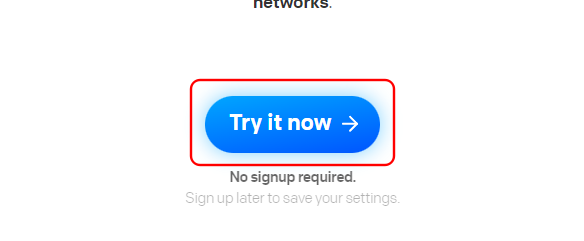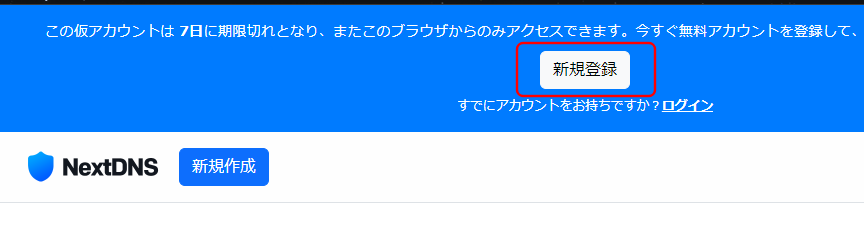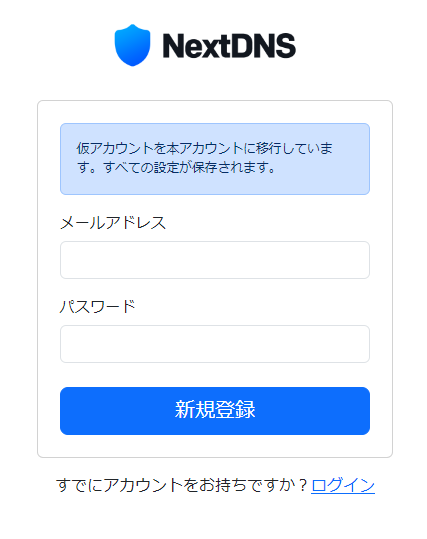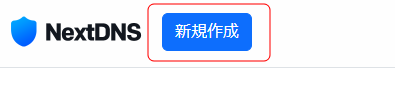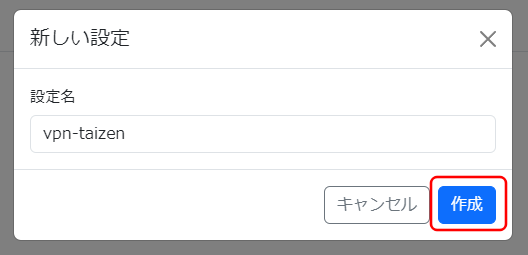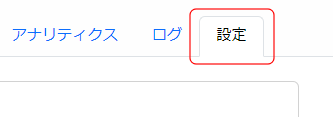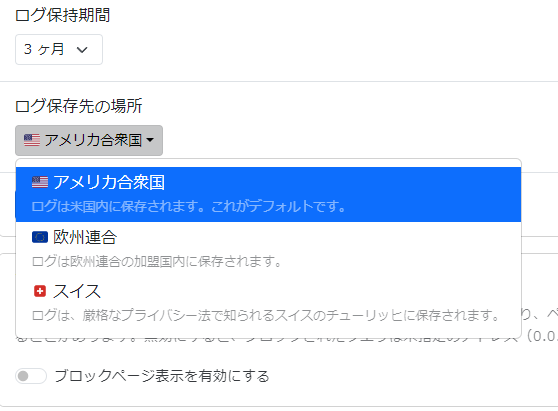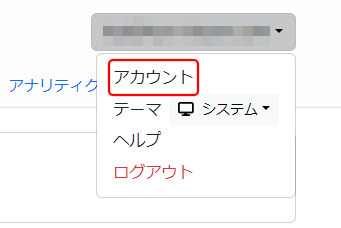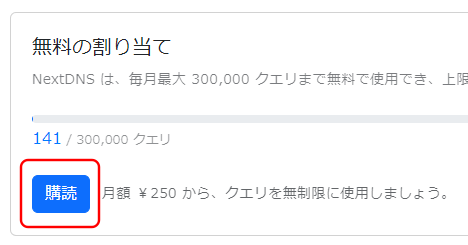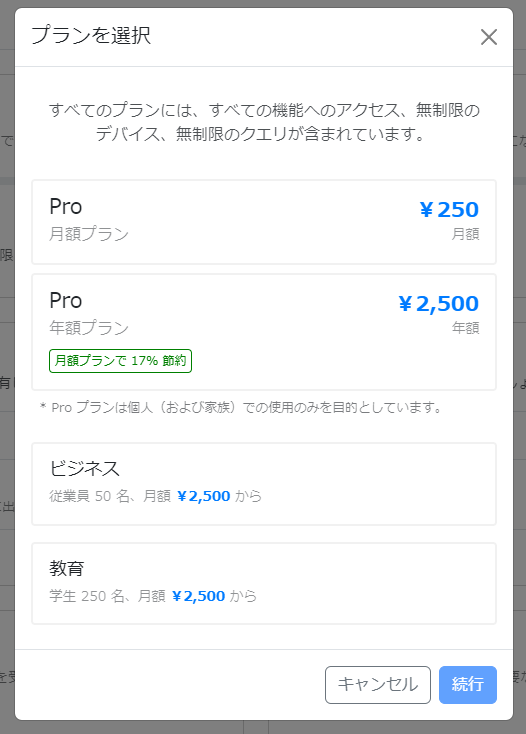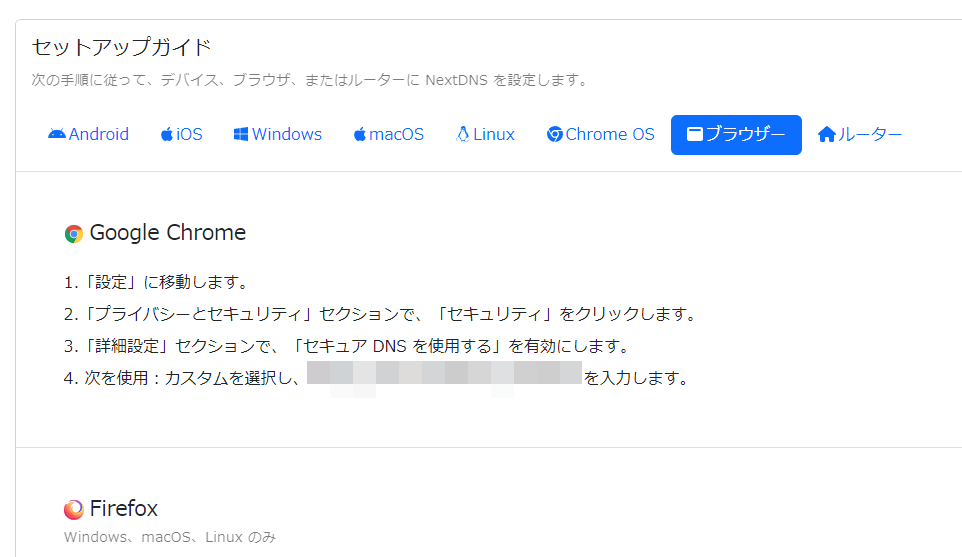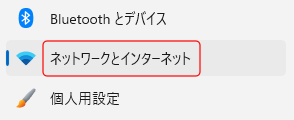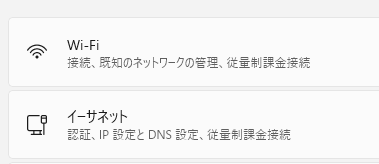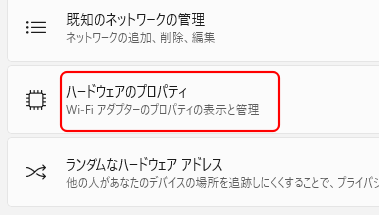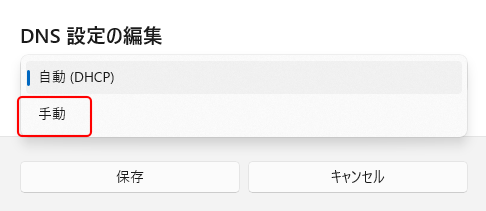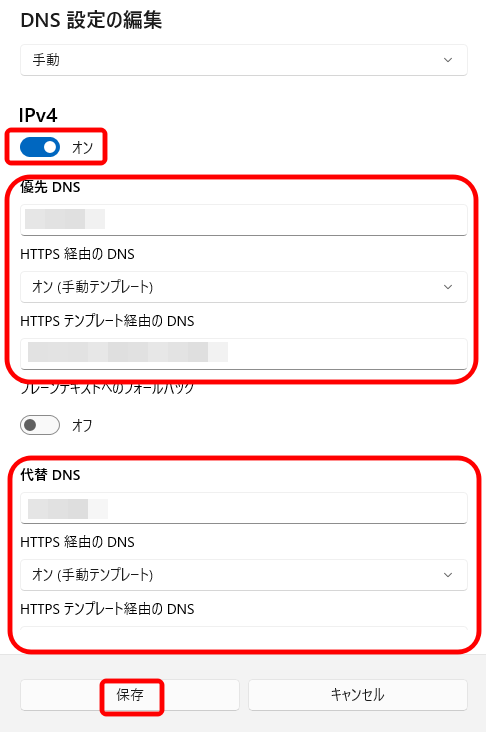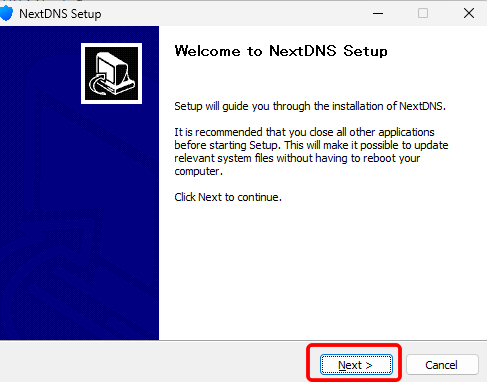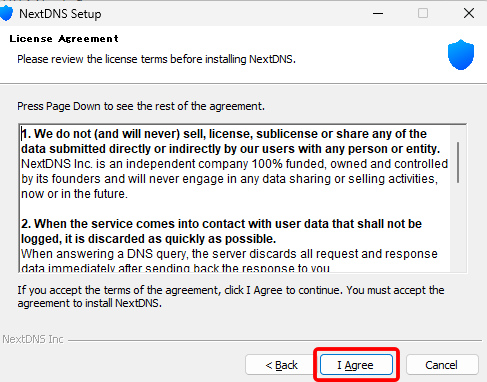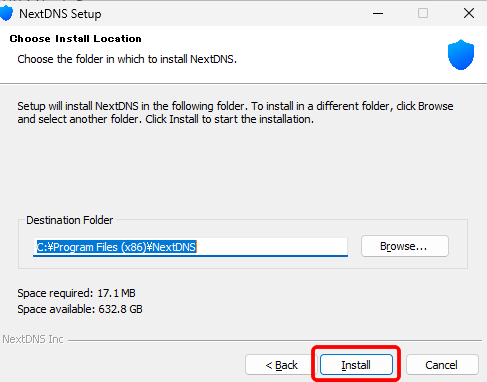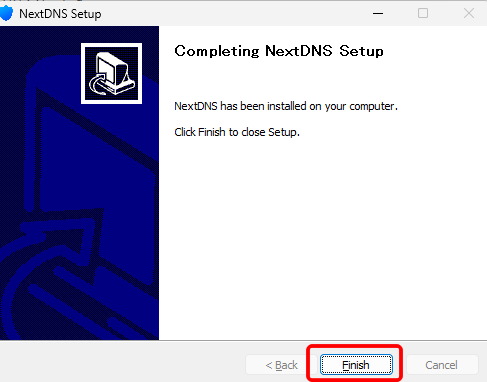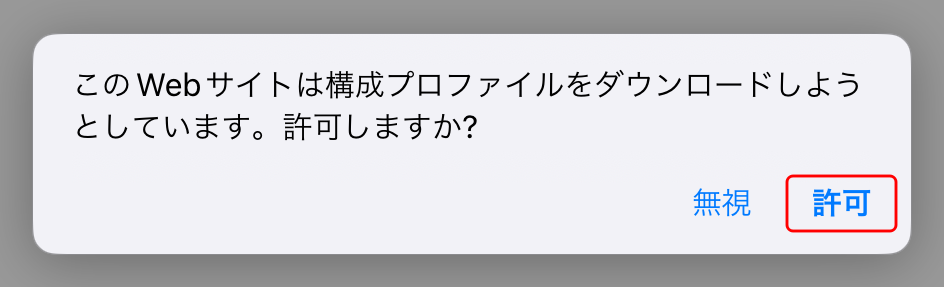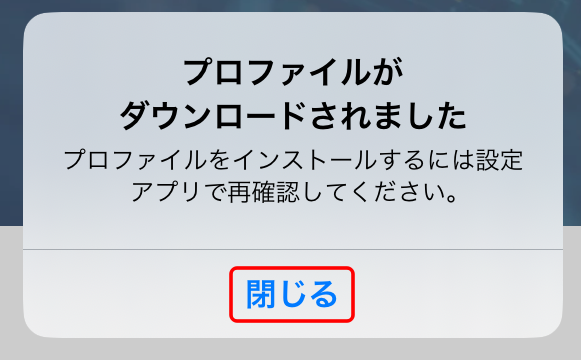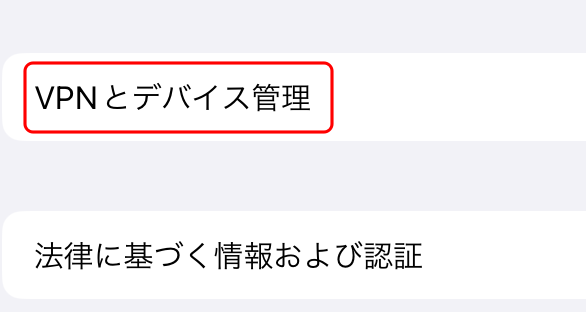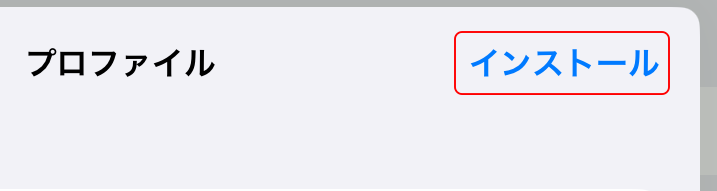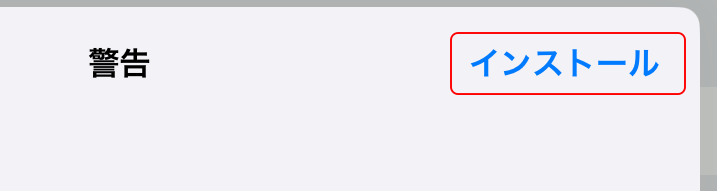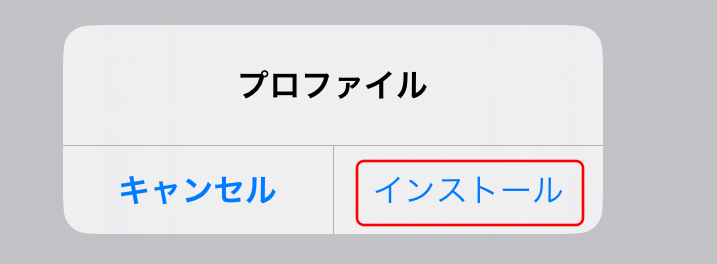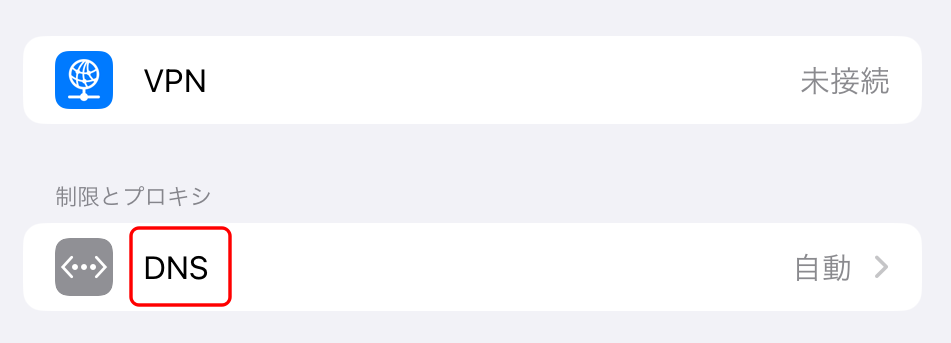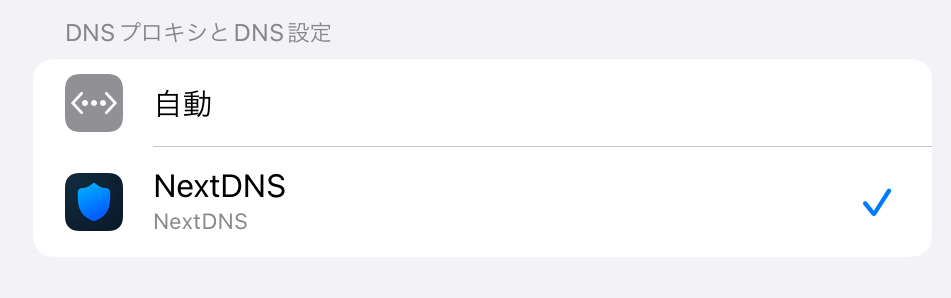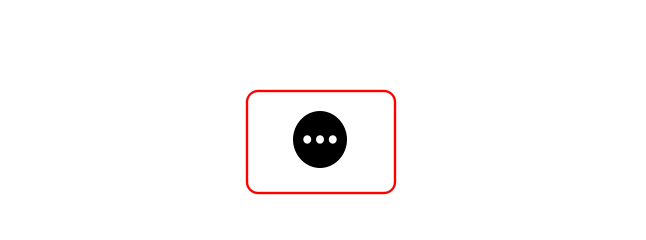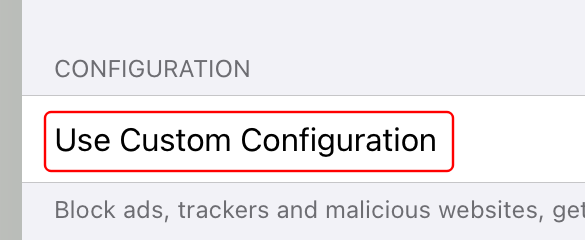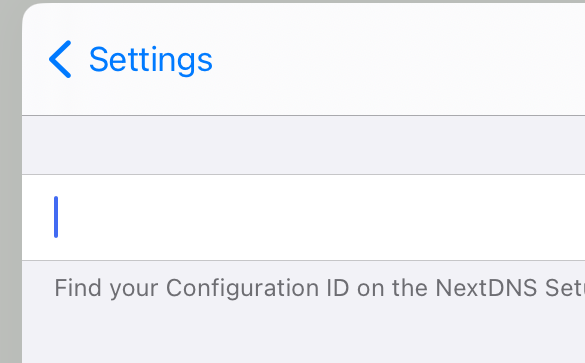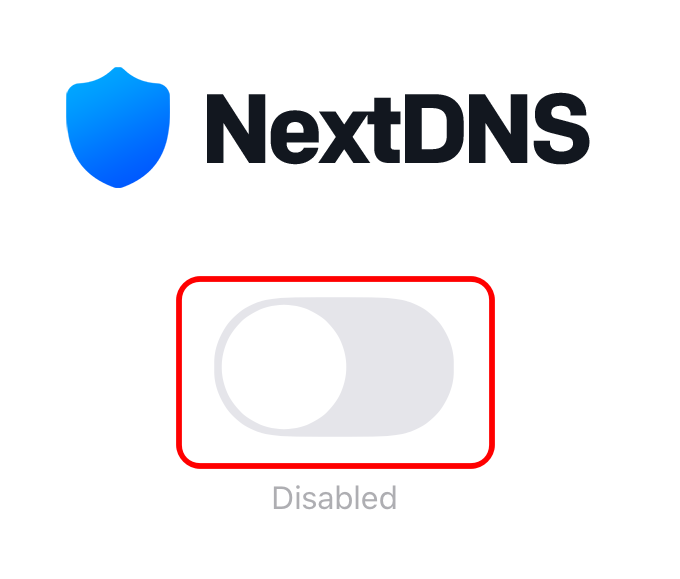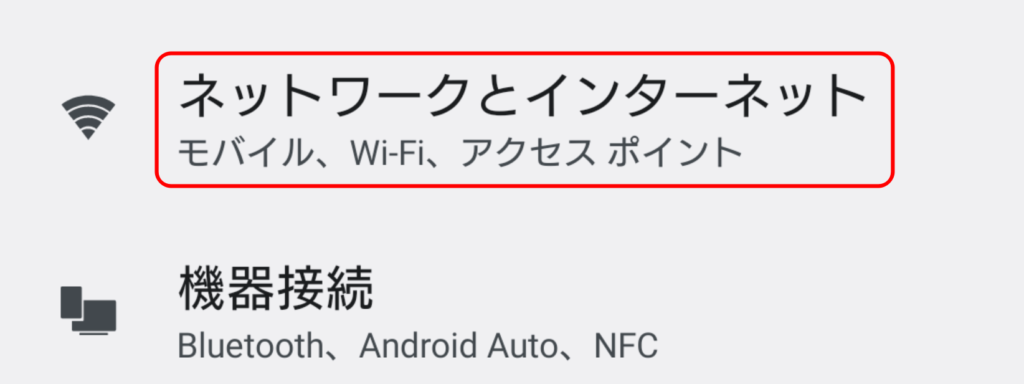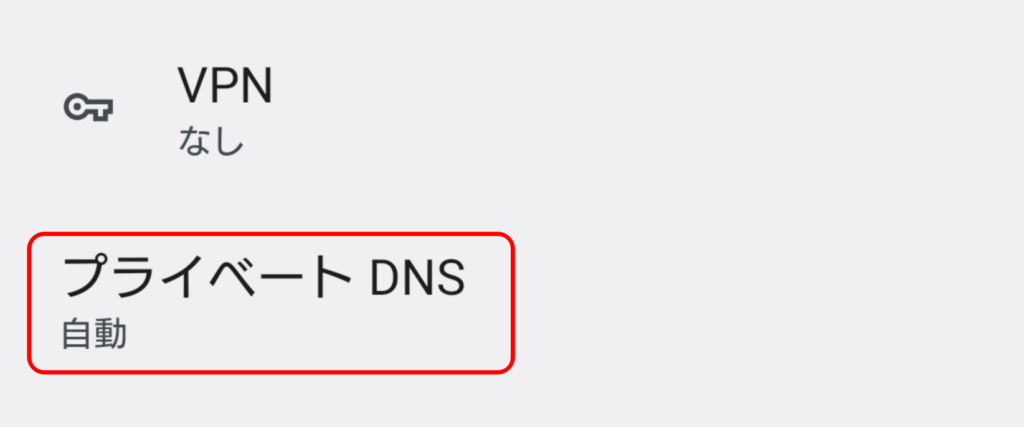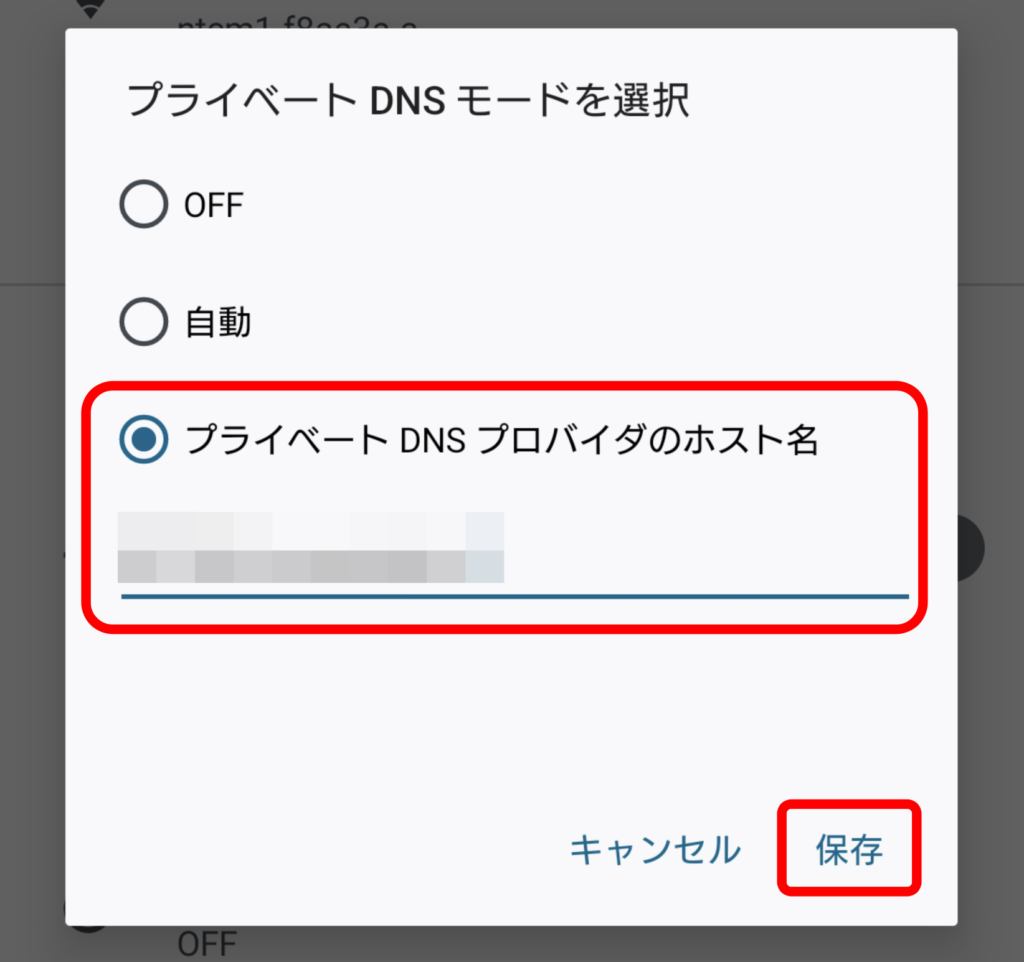広告ブロックはブラウザの拡張機能で設定している方もいると思いますが、DNSレベルで設定すると、そのデバイスや、ネットワーク全てを保護することができるので、簡単です。NextDNSは、ほぼ無料で使用でき、詳細なレポート機能と、カスタマイズ機能がついていることが特徴です。この記事では、NextDNSの機能と料金、使い方について、わかりやすく解説しています。
NextDNSは何ができる?
NextDNSの機能と料金について解説します。
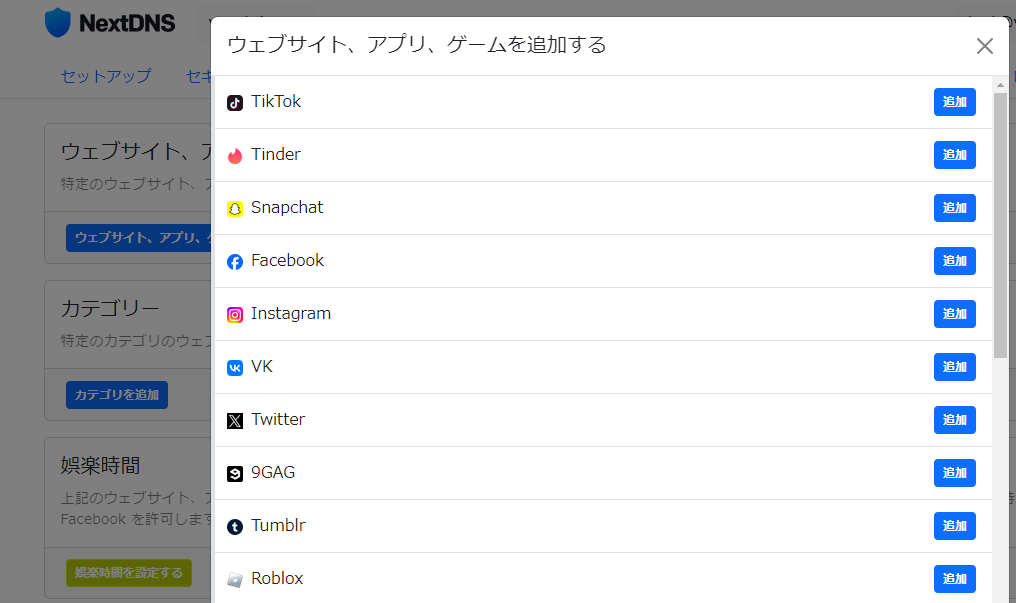
NextDNSとは
「NextDNS」は、プライバシー保護とセキュリティを強化したDNSサービスです。
NextDNSは、DailymotionやNetflixのインフラ設計に携わっているエンジニアによって、2019年にアメリカで設立されました。
有料プランもありますが、個人であれば無料プランでも十分に使えます。
DNSとは
「DNS(Domain Name System)」とは、インターネット上で使用される「ドメイン名」と「IPアドレス」を対応付ける、電話帳のような仕組みです。
例えばブラウザにURLを入力すると、自動的にDNSに問い合わせがいき、そのURL(ドメイン名)に対応するIPアドレスが返答されます。このIPアドレスを元に、Webサーバーに接続し、ページを表示することができます。
多くの場合、契約しているISP(Internet Service Provider)のDNSサーバーが自動的に設定されているので、ユーザーが特に意識する必要はありません。
NextDNSでできること
ISPが提供するDNSの代わりに、NextDNSを設定することでできるようになることをご紹介します。
DNSクエリの保護
一般にDNSのクエリは暗号化されていないので、第三者に盗み見られる可能性があります。
NextDNSでは、「DNS over HTTPS(DoH)」「DNS over TLS(DoT)」などの暗号化プロトコルを使用することによって、ユーザーのプライバシーを保護しています。
広告やトラッキングのブロック
NextDNSでは、広告やトラッキングスクリプトを、DNSレベルでブロックすることができます。
ルーターなどに設定すれば、複数のデバイスをまとめて保護することができます。
悪意のあるサイトのブロック
フィッシングサイトや詐欺サイト、マルウェアのダウンロードなど、悪意のあるウェブサイトへのアクセスをブロックすることができます。
カスタマイズ、ペアレンタルコントロール
NextDNSでは、ブロックするリストをかなり細かく設定することができます。
特にペアレンタルコントロール機能が充実しており、アプリごとやカテゴリごとに、簡単に設定できるようになっています。
ログとレポート
さらにNextDNSでは、どのドメインにアクセスされたのか、どれをブロックしたのかなどの、詳細なログとレポート機能を提供しています。
これによってユーザーは、自身のセキュリティ状態を正確に把握することができます。
NextDNSの料金
NextDNSの料金プランを表にまとめると、以下のようになります。
| 無料 | プロ | ビジネス | 教育 | |
|---|---|---|---|---|
| 料金 | 0円 | 250円/月 2,500円/年 (1人ごと) | 2,500円/月 25,000円/年 (50人ごと) | 2,500円/月 25,000円/年 (250人ごと) |
| クエリ数 | 300,000/月 | 無制限 | 無制限 | 無制限 |
| デバイス数 | 無制限 | 無制限 | 無制限 | 無制限 |
| 設定 | 無制限 | 無制限 | 無制限 | 無制限 |
| 全ての機能 | ○ | ○ | ○ | ○ |
| サポート | ー | ー | メール | メール |
無料とプロの違いは、クエリ数が300,000/月の制限があるか、無制限かだけです。機能の差はありません。
ビジネスと教育は、ボリュームディスカウント+メールサポートと言えるでしょう。
月間30万クエリって?
ここで気になるのは、毎月30万クエリで足りるかどうかという点です。
つまり、1日1万クエリです。
使い方によるとしか言えませんが、個人であれば、ほぼ足りるのではないかと思われます。
ただ、TikTokとかを見ていると、モリモリ増えていきます。1時間で数千くらいいくかもしれません。それを毎日数時間続けていたら、月30万を超えるかもしれません。
しかしそれだけ使い倒しているのであれば、月250円くらい課金してもいいのではないかと思います。
30万クエリを過ぎるとどうなるの?
30万クエリを過ぎると、自動的に標準のDNSに切り替わります。
25万と30万クエリに達した時点で、メールで通知が来ます。
NextDNSは何で設定する?
NextDNSは様々なレベルで設定することができます。
ブラウザなどのアプリ
ほとんどのブラウザはDNS設定ができるようになっています。
NextDNSを設定すれば、広告やトラッキングがブロックされ、DNSクエリも暗号化されます。
ブラウザ以外のアプリでも、DNS設定ができるものはあります。
OS
iOS、Android、Windows、macOS、Linuxなどは、OSレベルでDNSを設定できるようになっています。
これによって、全てのアプリの通信が保護されるようになっています。
OSの標準機能で手動設定する方法と、NextDNSの専用アプリを使用する方法があります。
ネットワークデバイス
ルーターなどのネットワークデバイスにDNS設定をすれば、その配下の機器は全て保護されます。
その他のデバイス
ゲーム機、スマートテレビ、IoT機器なども、DNS設定が可能な場合があります。
NextDNSとVPNは併用できる?
NextDNSとVPNは併用できます。併用することで、よりセキュリティを強化することができます。
しかし、多くの商用VPNサービスは、独自のDNSサーバーを用意していることが多いです。
機能が競合することもあるので、VPNサービスのDNSを利用するか、NextDNSを利用するかはよく考えて判断するようにしましょう。
上記の通り、DNSを設定する箇所はいろいろあるので、意図しない設定にならないように注意しましょう。
NextDNSは安全?
DNSサーバーには、ユーザーがどのサイトを閲覧していたのかという情報が残ります。
NextDNSではログ機能を無効にすることで、痕跡が一切残らないようにすることができます。
プライバシーポリシーでも、外部と共有していないことが強調されています。
しかし、本当にログが残っていないのかは、確かめようがないので、運営会社を信じるかどうかでしかありません。
一般的には、NextDNSは信頼できる会社であると見なされています。
NextDNSの使い方
NextDNSの設定方法を、Windows、iOS、Androidに分けて解説します。

アカウント登録
NextDNSを使用するには、アカウント登録が必要となります。
ブラウザで「公式サイト」にアクセスし、「Try it now」をクリックします。
「新規登録」の方をクリックします。
登録なしに「新規作成」としても、そのブラウザに限り7日間使用できます。
「メールアドレス」と「パスワード」を入力し、「新規登録」をクリックします。
あらためて「新規作成」をクリックします。
これはプロファイルのようなもので、複数の設定を切り替えて使うことができます。
「設定名」を入力し、「作成」をクリックして完成です。
ログの設定
NextDNSでは、ログの保存期間と、保存国を選択することができます。
「設定」タブを選択します。
プライバシーが気になる方は、ログ機能を無効にするとよいでしょう。
保存する場合は、スイスを選ぶことをおすすめします。
課金どこ?
NextDNSには有料プランもあるのですが、最初、支払う方法が分からずに困惑しました。
毎日いろんなサービスを試していますが、課金する場所が分からずに探したのは初めてかも知れません。あまり儲ける気がないように思えます。
右上のメールアドレスをクリックし、「アカウント」を選択します。
「購読」をクリックします
プランを選択します。
NextDNSの設定方法
NextDNSを設定する方法はたくさんあります。
管理画面のセットアップガイドを見れば、だいたい分かるようになっていますが、ここではオススメの設定方法を画像付きでご紹介いたします。
Windows
Windowsの設定は「OSのネットワーク設定」か「専用アプリ」を使う方法があります。
「専用アプリ」の方がオフ/オンが簡単にできるので、おすすめです。
OSのネットワーク設定
「設定」を開き、「ネットワークとインターネット」をクリックします。
「Wi-Fi」または「イーサネット」をクリックします。
「Wi-Fi」を選択した場合は、「ハードウェアのプロパティ」をクリックします。
「イーサネット」を選択した場合は、この項目はないので、次へ進みます。
「DNSサーバーの割り当て」の右の「編集」をクリックします。
「自動(DHCP)」から「手動」に変更します。
「IPv4」をオンにします。
「優先DNS」に「DNSサーバー」のIPアドレスを入力します。
「HTTPS経由のDNS」で、「オン(手動テンプレート)」を選択します。
「HTTPSテンプレート経由のDNS」に、「DNS-over-HTTPS」のアドレスを入力します。
「代替DNS」も同様に入力します。
各入力値は、NextDNSの管理画面で確認できます。
専用アプリ
管理画面からインストーラーをダウンロードします。
インストーラーを起動し、「Next」をクリックします。
利用規約を確認し、「I Agree」をクリックします。
「Install」をクリックします。
「Finish」をクリックします。
管理画面に表示されている「Configuration ID」を入力し、「Save」をクリックします。
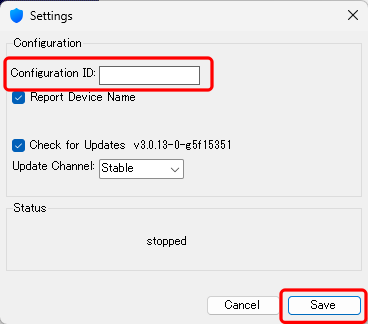
あとは、通知領域のアイコンからオフ/オンできます。
iOS
iOSには「構成プロファイル」を使用する方法と、「専用アプリ」を使用する方法があります。
設定の手間はどちらもあまり変わりません。
個人的には、無駄なアプリを減らすことができるという意味で、構成プロファイルの方がおすすめです。
構成プロファイル
管理画面から、構成プロファイルをダウンロードします。
「許可」をタップします。
「閉じる」をタップします。
「設定」を開き、「一般」をタップします。
「VPNとデバイス管理」をタップします。
「ダウンロード済み構成プロファイル」から「NextDNS」を選択し、「インストール」をタップします。
パスコードを入力し、再度「インストール」をタップします。
しつこいですが、もう一度「インストール」をタップします。
「完了」をタップします。
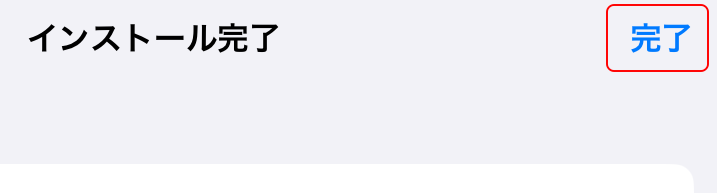
専用アプリ
App Storeから、NextDNSアプリをインストールします。
iOSの「設定」を開き、「一般」-「VPNとデバイス管理」から、「DNS」をタップします。
「NextDNS」の方を選択します。
NextDNSアプリを開き、画面下の「…」をタップします。
「Use Custom Configuration」をタップします。
管理画面に表示されている「ID」を入力します。
メイン画面に戻り、スイッチをオンにします。
Android
Androidには専用アプリがなく、OSの標準機能を使って設定するだけなので、ある意味簡単かもしれません。
「設定」を開き、「ネットワークとインターネット」をタップします。
「プライベートDNS」をタップします。
「プライベートDNSプロバイダのホスト名」にチェックを入れ、管理画面で確認したアドレスを入力します。
使ってみた感想
ブロック性能が強力で、動作も速いです。何より詳細なログが確認できるのが楽しいです。
ほぼ無料で使用できるのであれば、広告ブロックはもうこれでいいんじゃないかな、という感じです。
ペアレンタルコントロール機能も充実しているので、子どものスマホや、ルーターに設定するのもいいと思います。